Rovnako ako predchádzajúce verzie systému Windows, aj systém Windows 8 umožňuje majiteľom používateľských účtov prispôsobiť si ich Personalzation nastavenie podľa ich požiadaviek. Aj keď sú tieto nastavenia lokálne uložené v priečinku každého užívateľského profilu, existujú určité nastavenia na úrovni celého systému, napríklad nastavenia internetu, ktoré môže zmeniť každý používateľ, ktorý patrí do skupín účtov „Administrators“ alebo „Users“. To znamená, že ak jeden užívateľ zmení predvolené nastavenia DHCP (vrátane primárnej a alternatívnej adresy servera DNS), predvolenú bránu alebo lokálnu IP počítača, zmení sa aj pre ostatných držiteľov používateľských účtov. Ak ste správcom počítača, môžete ľahko zabrániť ostatným používateľom v úprave nastavení Internetu pomocou Editora politiky lokálnej skupiny. V nasledujúcom texte vás prevedieme procesom obmedzenia prístupu používateľov k nastaveniam Internetu v systéme Windows 8.
Ak chcete začať, uistite sa, že ste sa prihlásili ako správca, alebo či ste požadovali práva správcu na zmenu zásad miestnej skupiny. Najprv prejdite na úvodnú obrazovku, zadajte text gpedit.msc, na pravom bočnom paneli vyberte položku Aplikácie a potom kliknite na tlačidlo gpedit.msc v hlavnom okne.

Otvorí sa Editor lokálnej politiky skupiny. Teraz prejdite na nasledujúce miesto a otvorte ho Sieťové pripojenie nastavenie pravidiel.
Pravidlá lokálneho počítača / Konfigurácia používateľa / Šablóny pre správu / Sieť
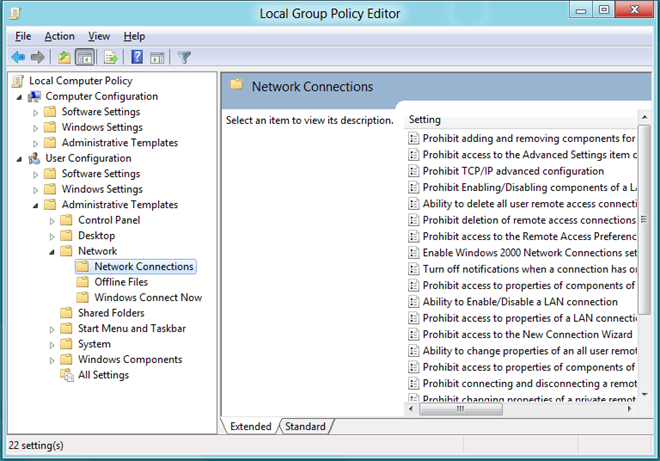
V hlavnom okne dvakrát kliknite na ikonu Zakázať prístup k vlastnostiam komponentov pripojenia k sieti LAN nastavenie politiky.
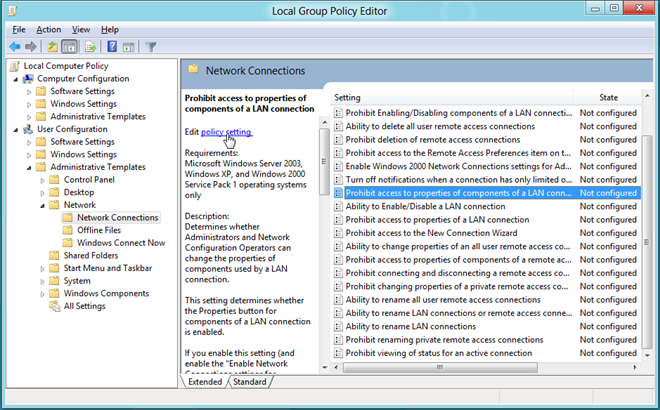
Tým sa otvorí samostatné okno, odkiaľ stesa môže vyladiť s predvoleným nastavením politiky. V hornej časti sú dostupné možnosti Nenakonfigurované, Povolené a Zakázané. Po výbere jednotlivých nastavení si môžete prečítať jeho efekt v časti Pomocník. Umožniť Zakázať prístup k vlastnostiam komponentov pripojenia k sieti LAN, stačí vybrať povolené zo zoznamu a kliknite na OK.
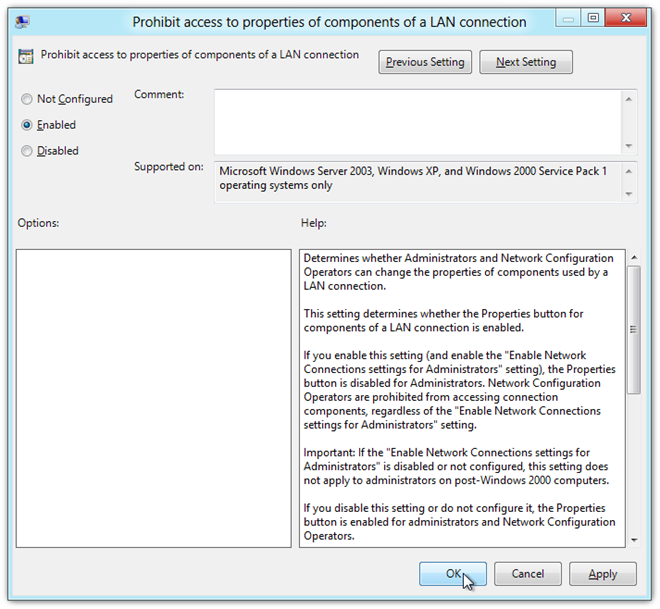
Zavedie vás späť do editora lokálnej skupinovej politiky. Teraz hľadajte Zakázať prístup k vlastnostiam pripojenia k sieti LAN a dvakrát naň kliknite, ak chcete zmeniť toto nastavenie pravidiel. V okne nastavenia politiky vyberte položku povolené a kliknite na tlačidlo OK. Ak ste urobili všetko správne, v stĺpci Stav sa pre obe vyššie uvedené nastavenia pravidiel zobrazí možnosť Povolené.
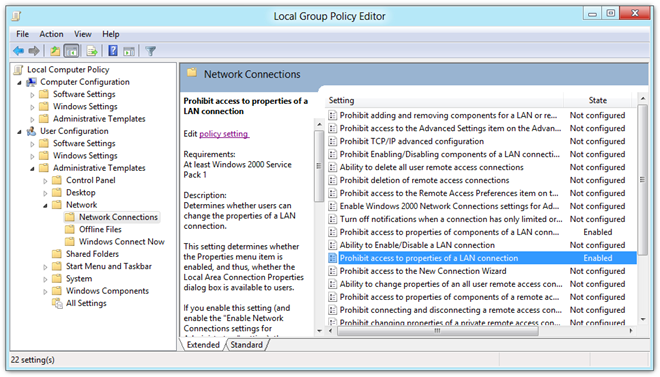
Po dokončení budete musieť vynútiť zmeny vykonané v nastaveniach politiky. Ak to chcete urobiť, zatvorte Editor lokálnej politiky skupiny a otvorte dialógové okno Spustiť. Zadajte príkaz „gpupdate / force“A kliknite na OK. Pravidlo sa aktualizuje a bude sa uplatňovať na všetky používateľské účty.
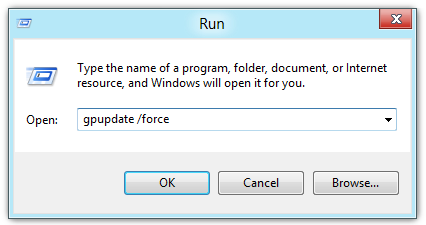
Tým sa v dialógovom okne internetového pripojenia okamžite deaktivuje tlačidlo Vlastnosti, čím sa obmedzí zmena používateľov internetového pripojenia.
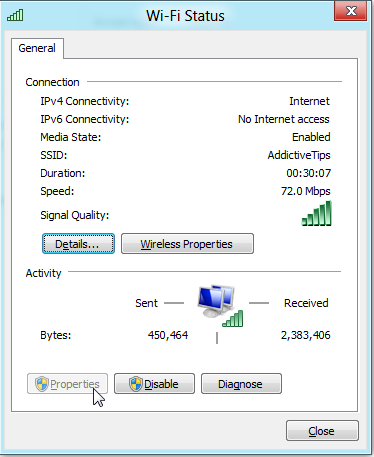













Komentáre